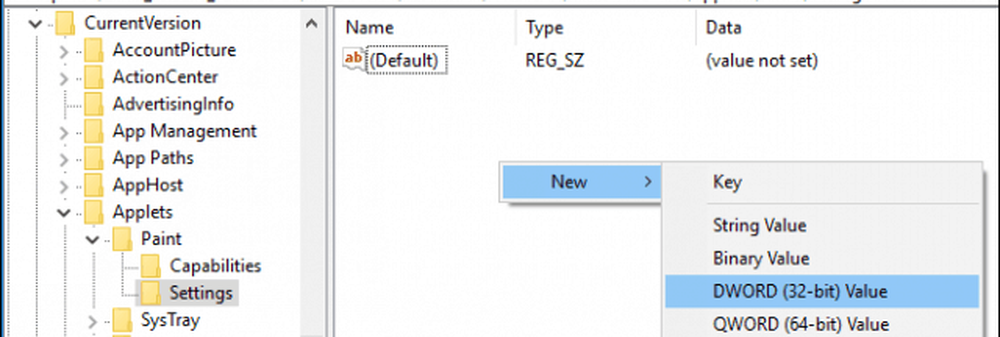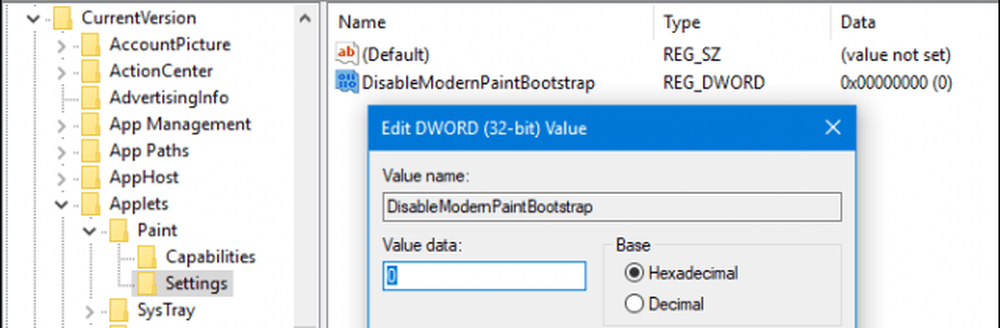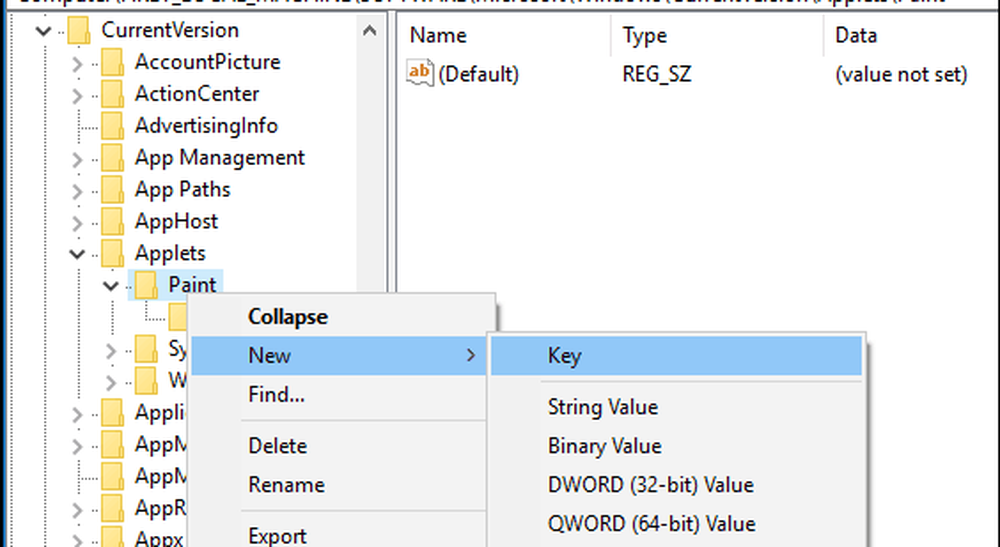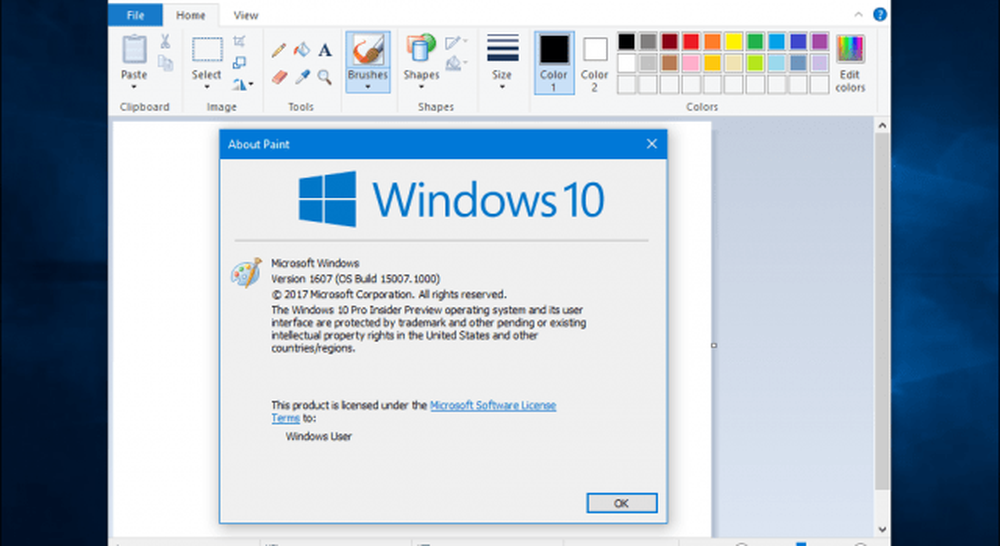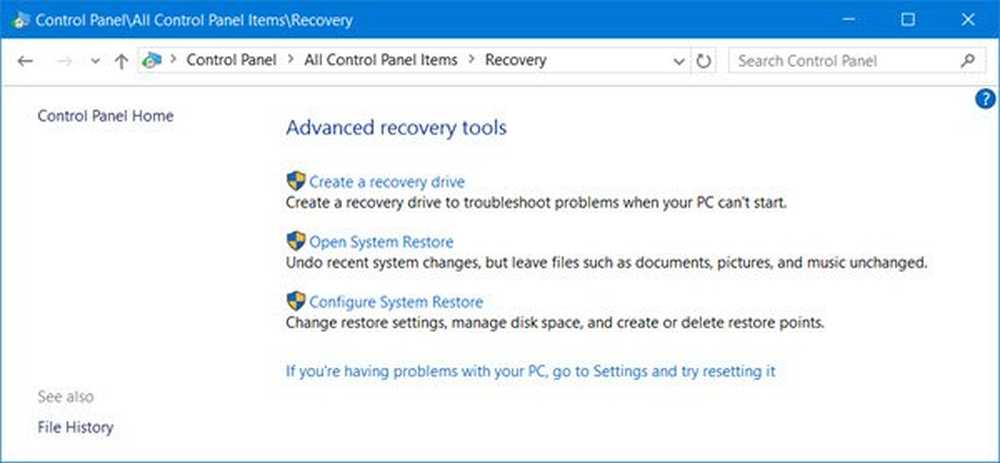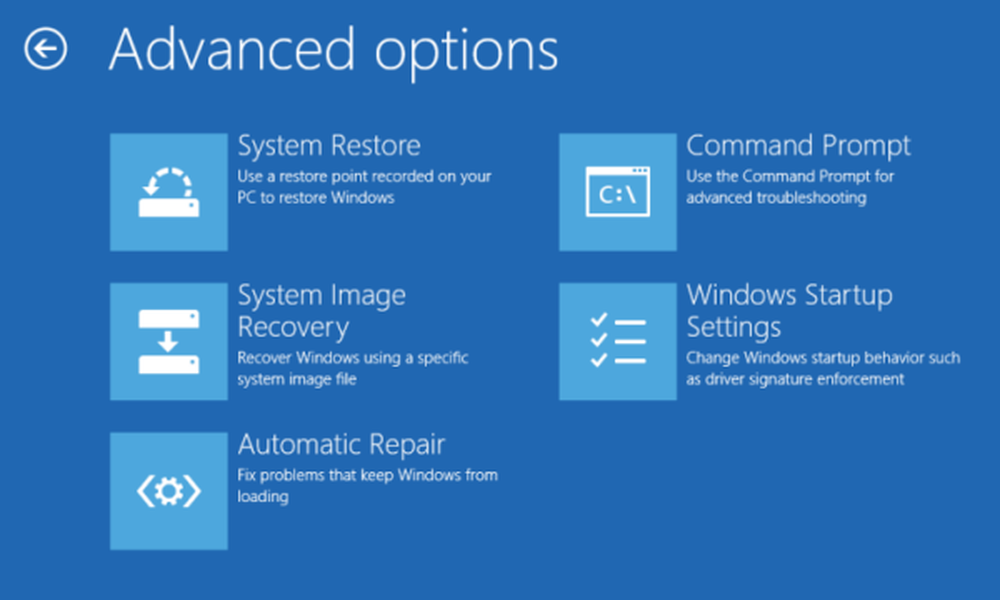Cum se restabilește aplicația clasică de vopsea în Windows 10 Creator Update

Utilizarea Paint 3D este ca și cum ați migra într-o țară străină, învățând legile terenului și cum să comunicați. Interfața este izbitoare de diferite și există unele diferențe minore, cum ar fi performanța; deschiderea unui fișier și chiar lansarea aplicației, care nu este instantanee.
Pentru mine personal și posibil unii dintre voi, prefer să am prăjitura și să mănânc și ea. Deci, deși voi mai juca cu noul Paint 3D, permiteți-mi să vă arăt cum să obțineți aplicația clasică Paint.
Aduceți înapoi aplicația veche de vopsea în Windows 10 Creators Update
Inițial, am încercat să găsesc aplicația clasică Paint utilizând Căutarea, comanda Executare și chiar navigarea în folderul System 32. Fiecare încercare de a lansa a deschis noua aplicație 3D Paint. Cu o mică investigație, am descoperit că Microsoft a ales să ascundă vechea aplicație Paint. Pentru a-l obține înapoi, va trebui să modificați unele chei de registry, așa că nu uitați să faceți backup în registry înainte de a merge prin pașii de mai jos.
- Faceți clic pe Start, tastați: regedit, faceți clic dreapta pe acesta apoi faceți clic pe Rulat ca administrator.

- Navigați la următoarea cheie de registry: HKLM \ Software \ Microsoft \ Windows \ CurrentVersion \ Applets \ vopsea \ Setări. Puteți copia și lipi șirul în noua bara de adrese a registrului, apoi apăsați introduce, și te va duce acolo. În Setări, faceți clic dreapta, selectați Nou > DWORD (32-bit) valoare.
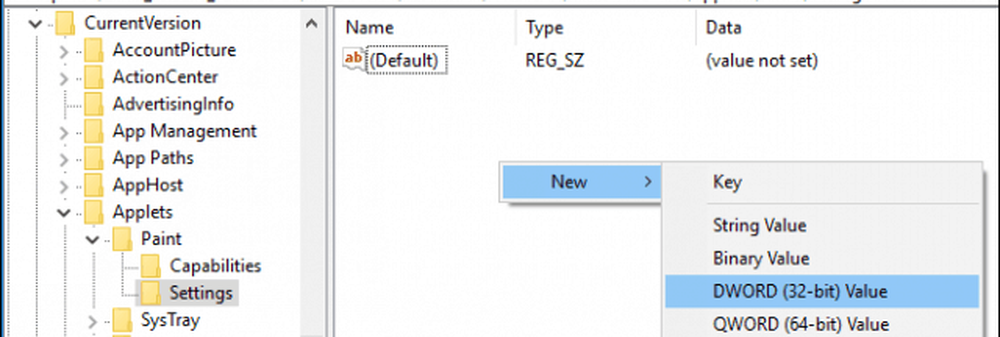
- introduce DisableModernPaintBooTcurea, faceți clic dreapta pe valoarea DWORD, apoi faceți clic pe Proprietăți, modificați valoarea la 0 (dacă nu este deja). Faceți clic pe OK
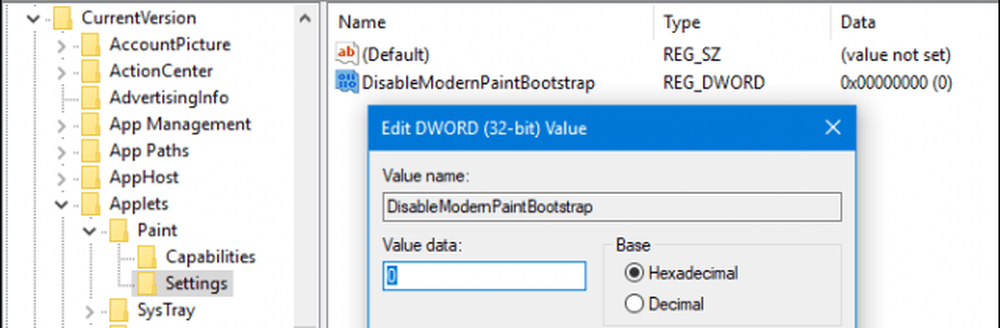
- Notă: Dacă nu vedeți o cheie de registry pentru Setări, va trebui să creați unul, faceți clic dreapta Vopsea> Nou> cheie apoi introduceți cuvântul Setări.
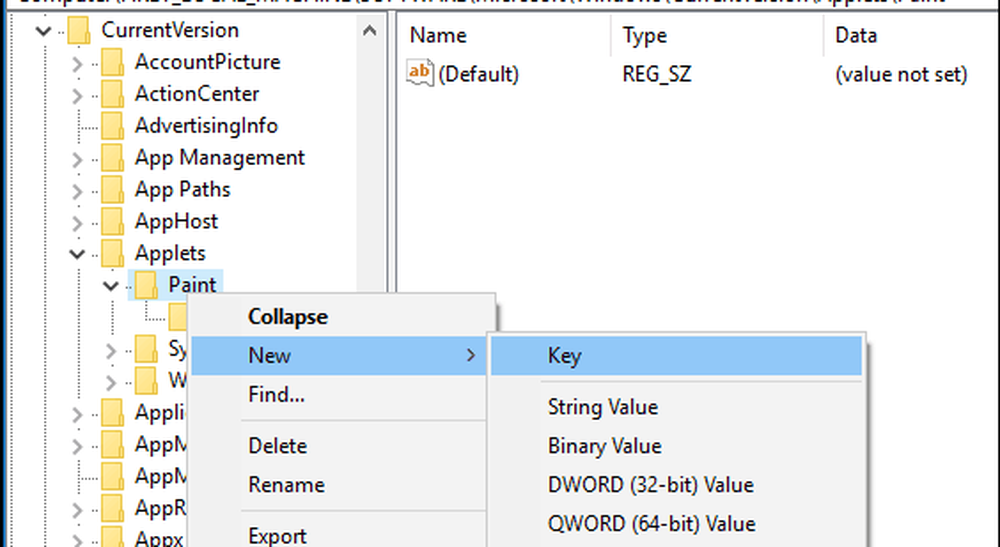
- Ieșiți din registru, apoi lansați Paint în mod normal și veți reveni în afaceri cu MS Paint Classic!
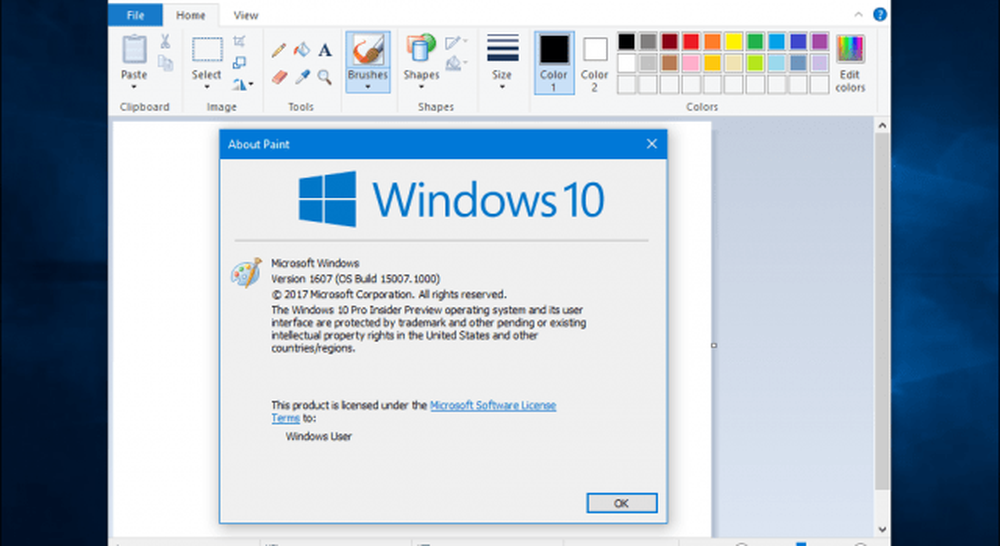
Noua aplicație 3D Paint are o mulțime de potențial, dar acum, se întâmplă cu fluxul meu de lucru; sarcinile de bază, cum ar fi redimensionarea fotografiilor, trunchierea, salvarea și deschiderea, sunt doar prea puțin ciudate sau greu de găsit. Dacă există trei aplicații pe care aș dori să le văd rămân neatinse în Windows, acestea sunt WordPad, Paint și Notepad. Pentru nevoi creative mai robuste, va fi minunat să aveți Paint 3D ca alternativă.